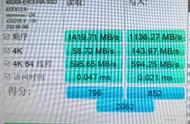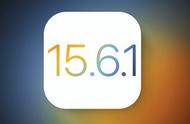主板上有两个m.2接口,如何使用?
曾几何时,计算机的存储设备只有传统的机械硬盘,而如今,随着科技的进步,固态硬盘(SSD)成为了主流。而在主板上,我们常常会看到两个神秘的接口——M.2接口。那么,如何正确地使用这两个接口呢?
首先,让我们来了解一下M.2接口的特点。M.2接口是一种新型的高速存储接口,它采用了PCIe总线协议,可以支持更高的传输速度和更小的尺寸。在主板上,通常会有两个M.2接口,它们可以用来连接SSD或者其他M.2设备。
那么,如何正确地使用这两个M.2接口呢?首先,我们需要确认主板上的M.2接口的类型。M.2接口有多种规格,包括M.2 SATA和M.2 PCIe。M.2 SATA接口支持的是SATA协议,传输速度相对较低;而M.2 PCIe接口支持的是PCIe协议,传输速度更快。
接下来,我们需要选择合适的M.2设备。如果你想要连接一个SSD,那么你需要选择一个与主板上M.2接口类型相匹配的SSD。如果主板上的M.2接口是M.2 SATA接口,那么你需要选择一个M.2 SATA SSD;如果主板上的M.2接口是M.2 PCIe接口,那么你需要选择一个M.2 PCIe SSD。
在选择好合适的M.2设备后,我们需要将其插入到主板上的M.2接口中。首先,找到主板上的M.2插槽,通常它们会被标记为M.2_1和M.2_2。然后,将M.2设备插入到其中一个插槽中,注意对准插槽的键槽,确保插入正确。
接下来,我们需要在操作系统中识别和配置M.2设备。首先,进入主板的BIOS设置界面,找到存储设备相关的选项。在其中,你应该能够看到已经插入的M.2设备。然后,根据需要,选择将M.2设备设置为启动设备或者作为额外的存储设备。
最后,保存设置并重新启动计算机。在重新启动后,操作系统应该能够识别和使用M.2设备了。你可以通过操作系统的磁盘管理工具来查看和管理M.2设备。
总结起来,正确地使用主板上的两个M.2接口需要以下几个步骤:确认M.2接口的类型、选择合适的M.2设备、插入M.2设备到主板上的M.2接口、在操作系统中识别和配置M.2设备。通过这些步骤,你就可以充分利用主板上的两个M.2接口,享受更快的存储速度和更高的存储容量。
#硬件设备 #存储技术